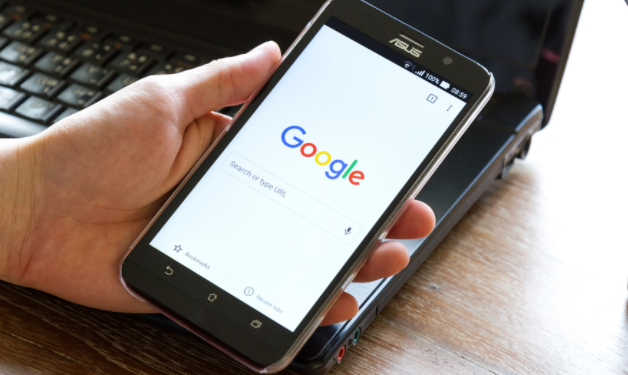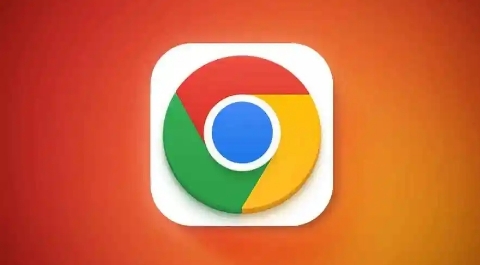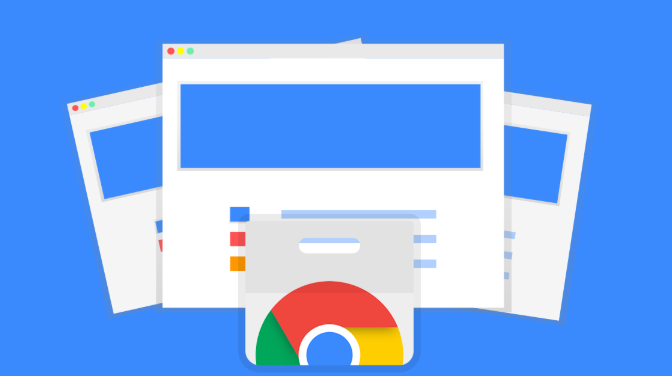Chrome浏览器下载路径权限冲突解决技巧

1. 检查操作系统权限设置
- 在Windows系统中,右键点击Chrome快捷方式,选择“属性”,进入“兼容性”选项卡,取消勾选“以管理员身份运行此程序”(若已勾选)。同时,检查系统用户账户控制(UAC)设置,将滑块调整到合适位置,避免过高权限限制导致下载受阻。
- 在Mac系统中,进入“系统偏好设置→安全性与隐私”,检查“应用下载来源”是否限制过严,可暂时调整为“任何地方”以测试下载功能。
2. 调整浏览器下载路径
- 打开Chrome设置(点击右上角三点图标→“设置”),在“高级”部分找到“下载内容”区域,点击“更改”按钮,选择一个非中文、无特殊字符的目录(如`D:\ChromeDownloads`),确保该文件夹存在且当前用户拥有读写权限。
- 若默认路径(如`C:\Users\用户名\Downloads`)被删除或重命名,需通过上述步骤重新指定有效路径。
3. 禁用冲突插件与扩展程序
- 进入`chrome://extensions/`页面,逐一禁用广告拦截、下载管理类插件,尤其是可能修改网络请求或文件系统的扩展。禁用后尝试下载,若恢复正常则逐个启用以定位冲突源。
- 检查恶意扩展,可通过Chrome安全扫描或第三方工具清理风险程序。
4. 清理缓存与重置下载记录
- 按`Ctrl+Shift+Del`清除浏览数据,勾选“缓存图片和文件”及“Cookies”,重启浏览器后测试下载。
- 按`Ctrl+J`打开下载列表,点击右上角三点→“清除数据”,删除所有历史任务记录,避免残留任务阻塞新下载。
5. 临时解决方案
- 无痕模式测试:按`Ctrl+Shift+N`打开无痕窗口安装插件,排除缓存或扩展干扰。
- 手动修复快捷方式:若移动文件夹后桌面快捷方式失效,右键点击快捷方式→“打开文件所在位置”,找到`.exe`文件重新创建快捷方式。
综上所述,通过以上步骤和方法,您可以有效地解决Chrome浏览器下载路径权限冲突解决技巧及管理流程的方式,提升浏览效率和体验。